Excel: zoek naar een waarde in de lijst en retourneer ja of nee
U kunt de volgende basissyntaxis gebruiken om te controleren of een waarde in een cel bestaat in een lijst in Excel en dienovereenkomstig „Ja“ of „Nee“ retourneren:
=IF(COUNTIF( $A$2:$A$14 , D2 )>0,"Yes","No")
Deze specifieke formule controleert of de waarde in cel D2 bestaat in het bereik A2:A14 .
Als de waarde binnen het bereik bestaat, retourneert de formule dienovereenkomstig „Ja“.
Anders retourneert de formule ‚Nee‘.
Het volgende voorbeeld laat zien hoe u deze formule in de praktijk kunt gebruiken.
Voorbeeld: Zoek een waarde in een lijst en retourneer Ja of Nee in Excel
Stel dat we de volgende twee lijsten met basketbalspelers in Excel hebben:
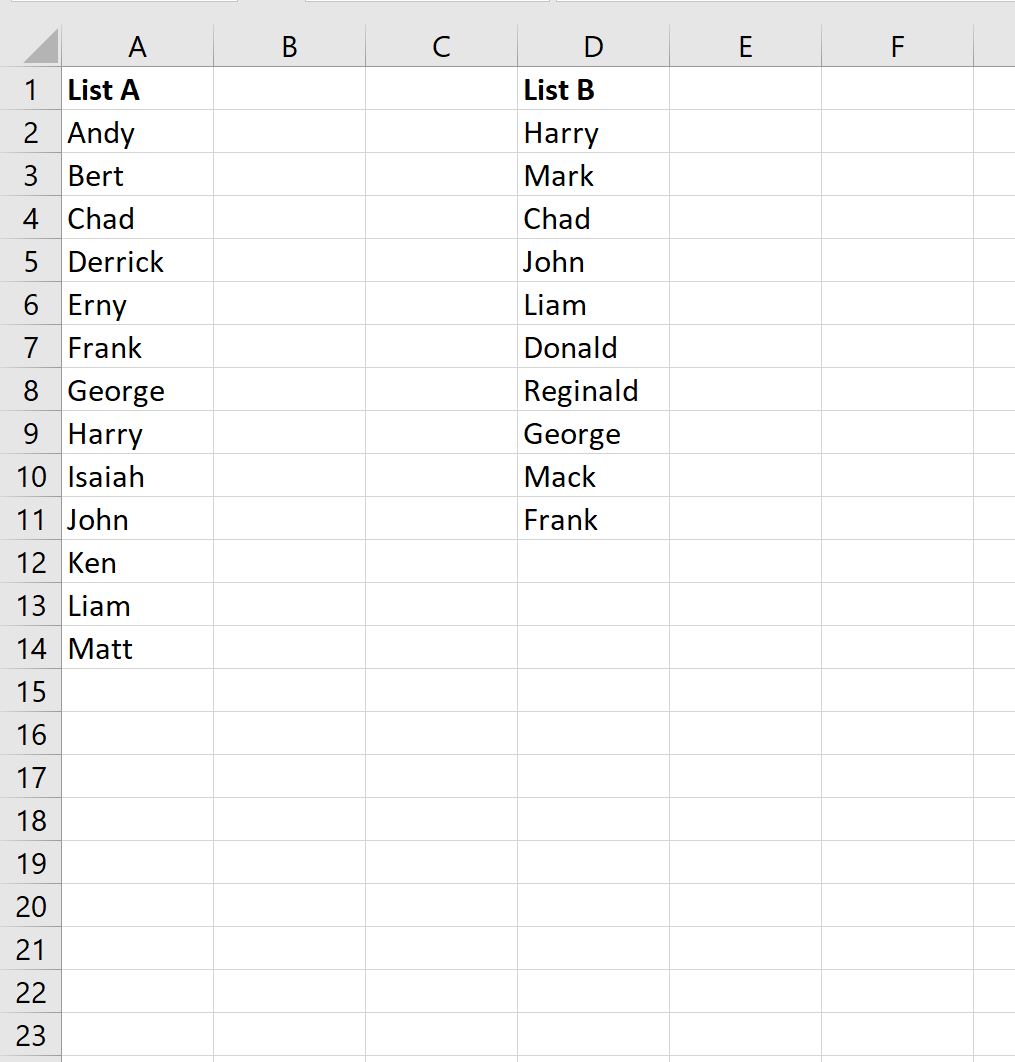
Stel dat we willen bepalen of elke speler in Lijst B al dan niet voorkomt in Lijst A.
Om dit te doen, kunnen we de volgende formule in cel E2 typen:
=IF(COUNTIF( $A$2:$A$14 , D2 )>0,"Yes","No")
We kunnen vervolgens op deze formule klikken en deze naar elke resterende cel in kolom E slepen:
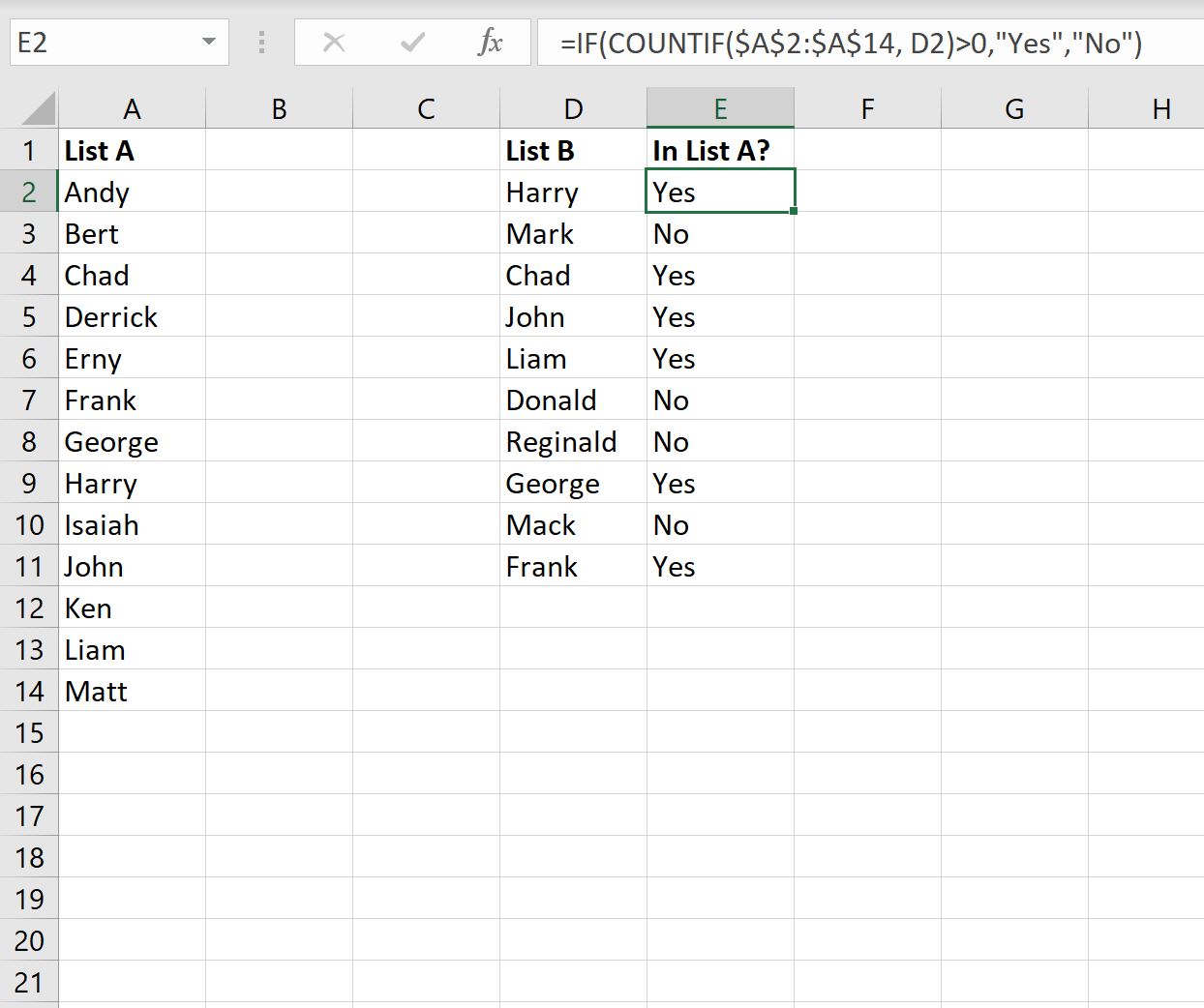
De formule retourneert “Ja” of “Nee” voor elke speler op Lijst B.
We kunnen bijvoorbeeld zien:
- Harry staat in de A-lijst.
- Het merk komt niet voor in de A-lijst.
- Tsjaad staat inderdaad op Lijst A.
- John komt voor in Lijst A.
Enzovoort.
Opmerking : als u andere waarden dan „Ja“ en „Nee“ wilt retourneren, vervangt u eenvoudigweg die waarden in de formule door de gewenste waarden.
Aanvullende bronnen
In de volgende zelfstudies wordt uitgelegd hoe u andere veelvoorkomende taken in Excel kunt uitvoeren:
Excel: hoe u een casusverklaring schrijft
Excel: Hoe unieke waarden uit meerdere kolommen te vinden
Excel: hoe u twee kolommen kunt matchen en een derde kunt retourneren